Kuidas Facebookis küsitlust luua?

Kui otsite, kuidas luua Facebookis küsitlust, et saada inimeste arvamust, siis meilt leiate kõik lahendused alates sündmustest, messengerist kuni looni; saate Facebookis küsitluse luua.
Apple'i CarPlay on teie auto jaoks keerukas iOS-i liides, mis on loodud põhifunktsioonide haldamiseks, et teid ei segaks kunagi teelt. Apple'i CarPlay eesmärk on pakkuda teile sõidu ajal tehnilisi funktsioone ilma nutitelefoni puudutamata. Noh, mõned kasutajad mõtlevad, kuidas CarPlay ja Siri kasutamist alustada.

Selles postituses käsitleme lihtsaimat viisi, kuidas Siri Apple'i CarPlayga hõlpsalt kasutada ja teie sõidukogemust täiustada.
Vaata ka:-
7 olulist Apple CarPlay rakendust Apple CarPlay muudab meie elu palju lihtsamaks, kui me arvata oskame. Saame seda kohandada vastavalt...
Kuidas Siri CarPlays lubada?
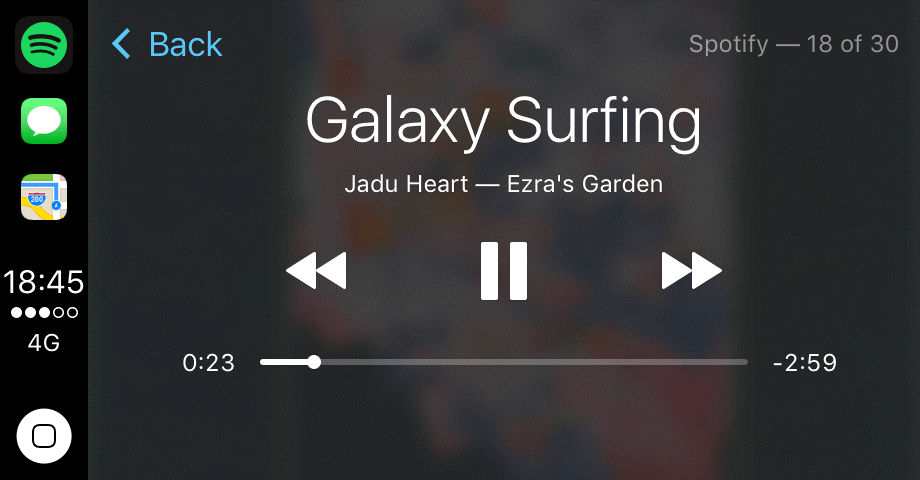
Siri saate CarPlays lubada erinevatel viisidel, olenevalt kasutatavast sõidukist. Lihtsaim ja lihtsaim viis Siri lubamiseks CarPlays on kodunupu abil. Järgige allolevaid samme, et saada teada, kuidas Siri CarPlays lubada.
1. samm: esiteks peate navigeerima ekraanil avakuva nupul. Kodunupu leiate ekraani vasakust või paremast alanurgast. Asukoht võib olenevalt teie sõidukist erineda.
2. samm: nüüd peate vajutama ja hoidma all nuppu Kodu.
3. samm: märkate ekraanile ilmumas laineid ja võite hakata rääkima.
Märkus. Noh, ka nupu paigutus võib olenevalt riigist, kus viibite. Kodunupp Ameerika Ühendriikides asub vasakus alanurgas, samas kui Ühendkuningriigis saate avalehe nupul navigeerida alumine parem külg.
Nupu asukoht on juhiistme lähedal, et pakkuda juhile sõidu ajal mugavust. Nii et käsi roolilt ära võtmata saate seda hõlpsalt kasutada. Siri CarPlays lubamiseks muul viisil saate järgida allolevat meetodit.
1. samm: saate navigeerida ka roolil asuva hääljuhtimise nupuga.
2. samm: kui näete nuppu, peate nuppu vajutama ja hoidma seda all.
3. samm: oodake, kuni ekraanile ilmuvad Siri lained, ja seejärel saate hakata Siriga rääkima.
Nüüd saate Siri igal ajal hõlpsalt lubada sõidu ajal või kohe pärast autosse istumist. Saate nautida Siri ja CarPlay kasutamise eeliseid, et muuta oma elu senisest lihtsamaks.
Siri eelised, kui kasutate seda autos?
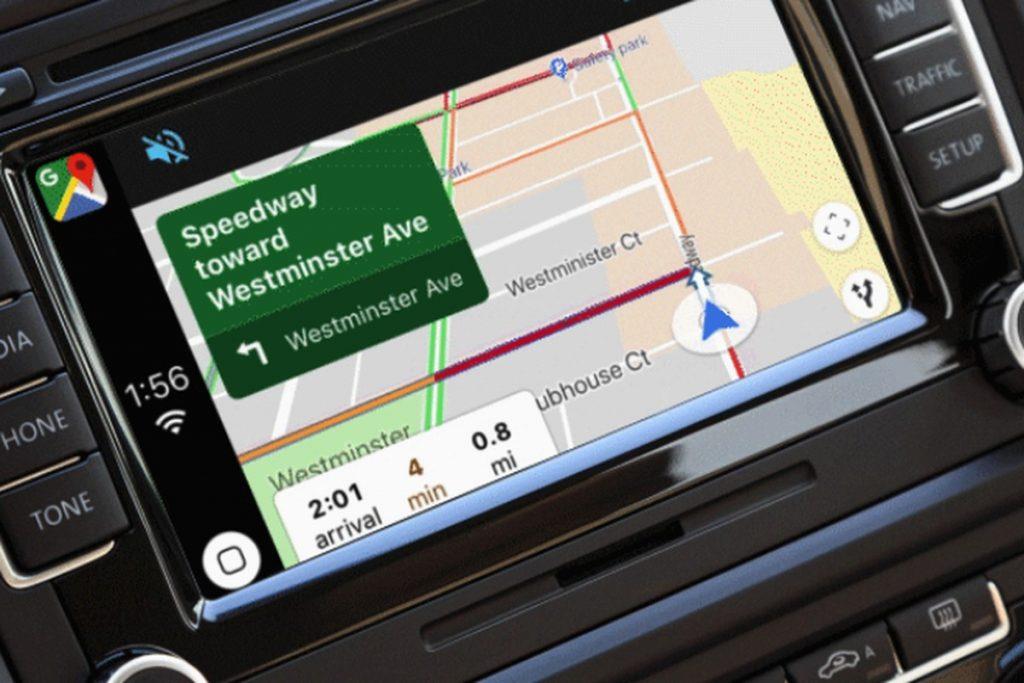
Siri töötab autos täpselt nagu teie nutitelefonis. Noh, tohutu ja peamine erinevus on see, et te ei vaja oma nutitelefoni Siri funktsiooni nautimiseks autos. Olenemata sellest, kas soovite helistada või meeldetuletust arsti vastuvõtule, saate seda teha nutitelefoni puudutamata. Kõik, mida pead tegema, aktiveeri Siri ja anna Sirile käske. Saate teha telefonikõne, vaadata liiklusolukorda, tänast temperatuuri, saata sõpradele sõnumeid, lisada kaupa ostunimekirja, seada äratus. Need on mõned asjad, mida saate Siriga CarPlays teha.
Kasu, mille saate Siri kasutamisest CarPlays:
Siri kasutamisest koos CarPlayga on palju eeliseid. Lisaks nutitelefonis vabakäerežiimile saate hõlpsalt oma sõidukogemust parandada.
Vaata ka:-
Parimad Apple Watchi ekraanikaitsed Tunnistage, et kõigi teie vidinate seas on armastus teie Apple'i seadmete vastu tõesti kirjeldamatu. Ja miks mitte isegi...
Asjad, mida meeles pidada:
Siri koos CarPlayga kasutamisel peate meeles pidama mõnda asja. CarPlayga kasutamiseks peate veenduma, et nutitelefon on ühendatud. Kasutatav kaabel peab olema esmaklassiline. Kaabli pikkus peab olema veidi pikem, nii et olenemata sellest, kuhu telefoni autos asetate, on see alati turvaliselt ja ilma katkestusteta ühendatud.
Sageli kostab autos palju müra, kui autos on lapsed või kui ületate liiklusala, siis peate vigade ja segaduse vältimiseks veenduma, et Siri saab teie valju ja selge häälkäskluse. . Igasuguste katkestuste korral peate end kordama rohkem kui üks kord, et Siri saaks teie käskudest aru ja vastavalt käituda.
Niisiis, see oli lihtsaim viis Siri kasutamiseks Apple'i CarPlayga, võite jätkata ja nautida selle hüvesid. Ärge unustage allolevas kommentaaride jaotises jagada oma kogemusi CarPlay ja Siriga.
Kui otsite, kuidas luua Facebookis küsitlust, et saada inimeste arvamust, siis meilt leiate kõik lahendused alates sündmustest, messengerist kuni looni; saate Facebookis küsitluse luua.
Kas soovite aegunud pääsmeid kustutada ja Apple Walleti korda teha? Järgige selles artiklis, kuidas Apple Walletist üksusi eemaldada.
Olenemata sellest, kas olete täiskasvanud või noor, võite proovida neid värvimisrakendusi, et vallandada oma loovus ja rahustada meelt.
See õpetus näitab, kuidas lahendada probleem, kuna Apple iPhone'i või iPadi seade kuvab vales asukohas.
Vaadake, kuidas saate režiimi Mitte segada iPadis lubada ja hallata, et saaksite keskenduda sellele, mida tuleb teha. Siin on juhised, mida järgida.
Vaadake erinevaid viise, kuidas saate oma iPadi klaviatuuri suuremaks muuta ilma kolmanda osapoole rakenduseta. Vaadake ka, kuidas klaviatuur rakendusega muutub.
Kas seisate silmitsi sellega, et iTunes ei tuvasta oma Windows 11 arvutis iPhone'i või iPadi viga? Proovige neid tõestatud meetodeid probleemi koheseks lahendamiseks!
Kas tunnete, et teie iPad ei anna tööd kiiresti? Kas te ei saa uusimale iPadOS-ile üle minna? Siit leiate märgid, mis näitavad, et peate iPadi uuendama!
Kas otsite juhiseid, kuidas Excelis automaatset salvestamist sisse lülitada? Lugege seda juhendit automaatse salvestamise sisselülitamise kohta Excelis Macis, Windows 11-s ja iPadis.
Vaadake, kuidas saate Microsoft Edge'i paroole kontrolli all hoida ja takistada brauserit tulevasi paroole salvestamast.







